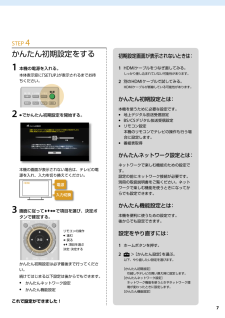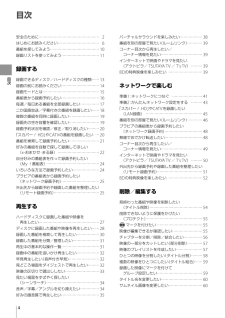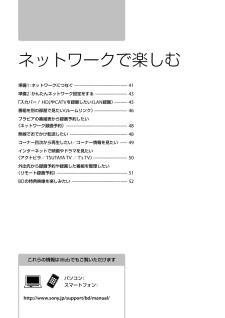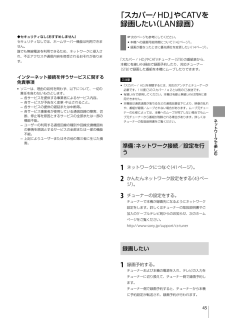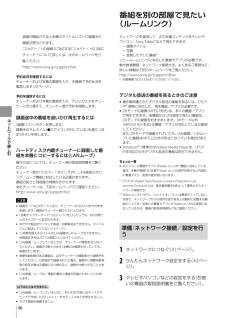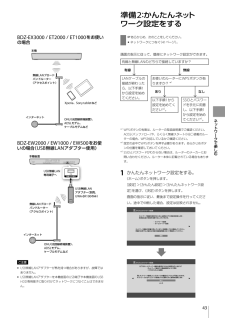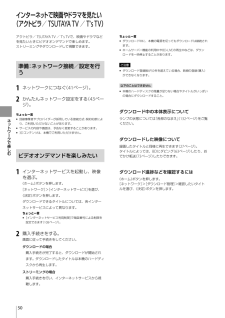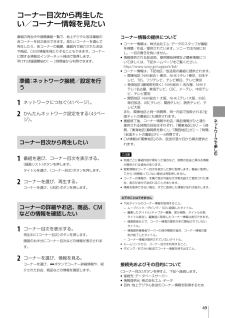Q&A
取扱説明書・マニュアル (文書検索対応分のみ)
"ネットワーク設定"1 件の検索結果
"ネットワーク設定"10 - 20 件目を表示
全般
質問者が納得今お使いのモデムにルーター機能はありますか?
裏にLANポートが複数あればOK
ルーター機能が無ければルーターを買ってきて今のモデムに繋ぎます。
あとは繋いだルーターにパソコン、レコーダーを繋げばOKです。
繋いだらレコーダーのネットワーク設定をしてください。
ADSLモデムは不要です。
補足に対して
モデムにLANポートが余っているならレコーダーを繋ぐだけでいいと思います。
4393日前view79
Actual total number: Sony BDZ-EX3000 4-435-913- 01 (1) (OTF)7初期設定画面が表示されないときは:1 HDMIケーブルをつなぎ直してみる。しっかり差し込まれていない可能性があります。2 別のHDMIケーブルで試してみる。 HDMIケーブルが断線している可能性があります。かんたん初期設定とは: 本機を使うために必要な設定です。 地上デジタル放送受信設定 BS/CSデジタル放送受信設定 リモコン設定 本機のリモコンでテレビの操作も行う場合に設定します。 番組表取得かんたんネットワーク設定とは:ネットワークで楽しむ機能のための設定です。設定の前にネットワーク接続が必要です。別冊の取扱説明書をご覧ください。ネットワークで楽しむ機能を使うときになってからでも設定できます。かんたん機能設定とは:本機を便利に使うための設定です。後からでも設定できます。設定をやり直すには: 1 ホームボタンを押す。2 > [かんたん設定]を選ぶ。以下、やり直したい設定を選びます。[かんたん初期設定]引越しやテレビの買い換え時に設定します。[かんたんネットワー...
目次4目次安全のために ⋯⋯⋯⋯⋯⋯⋯⋯⋯⋯⋯⋯⋯⋯⋯⋯2はじめにお読みください ⋯⋯⋯⋯⋯⋯⋯⋯⋯⋯⋯6番組を探してみよう ⋯⋯⋯⋯⋯⋯⋯⋯⋯⋯⋯⋯⋯10録画リストを使ってみよう ⋯⋯⋯⋯⋯⋯⋯⋯⋯⋯11録画す る録画できるディスク/ハードディスクの種類 ⋯⋯13録画の前にお読みください ⋯⋯⋯⋯⋯⋯⋯⋯⋯⋯14録画モードとは ⋯⋯⋯⋯⋯⋯⋯⋯⋯⋯⋯⋯⋯⋯⋯15番組表から録画予約したい ⋯⋯⋯⋯⋯⋯⋯⋯⋯⋯16毎週/毎日ある番組を全部録画したい ⋯⋯⋯⋯⋯17二か国語放送/字幕付きの番組を録画したい ⋯⋯18複数の 番組を同時に録画したい ⋯⋯⋯⋯⋯⋯⋯⋯19録画先の 空き容量を確認したい ⋯⋯⋯⋯⋯⋯⋯⋯19録画予約状況を確認/修正/取り消したい ⋯⋯⋯20「スカパー !HD」やCATVの番組を録画 したい ⋯20番組を検索して録画予約したい ⋯⋯⋯⋯⋯⋯⋯⋯21好みの番組を自動で探して録画してほしい (x-おまかせ・まる録) ⋯⋯⋯⋯⋯⋯⋯⋯⋯⋯⋯22自分好みの 番組表を作って録画予約したい (My!番組表) ⋯⋯⋯⋯⋯⋯⋯⋯⋯⋯⋯⋯⋯⋯24いろいろな方法で録画 予約したい ⋯⋯⋯⋯⋯⋯⋯24ブラビアの...
ネ トワ クで楽しむ44[はい]を選ぶとすべてのネットワーク機能(45~52ページ)が使えるようになります。[いいえ]を選ぶとネットワーク機能(45~52ページ)のうち、インターネット接続のみ行う、以下機能が使えるようになります。次の「インターネット機能を使用するための設定」の画面で[はい]を選んでください。 コーナー目次から再生したい/コーナー情報を見たい インターネットで映画やドラマを見たい(アクトビラ/TSUTAYA TV/T s TV) 外出先から録画予約や録画した番組を整理したい(リモート録画予約) BDの特典映像を楽しみたいホームサーバーの設定内容について「ホームサーバー機能を使用するための設定」画面で[はい]を選んだ場合、以下のとおり自動で設定されます。 サーバー機能:[入] クライアント機器登録方法:[自動]クライアント機器登録を手動で設定したり、登録されている機器一覧を見たりしたい場合は、「 クライアント機器を手動で登録するには 」(110ページ)をご覧ください。ネットワークの設定内容についてかんたんネットワーク設定では、以下のとおり自動で設定されます。 IPアドレス:[自動]...
これらの情報はWebでもご覧いただけますパソコン:スマートフォン:http://www.sony.jp/support/bd/manual/準備1:ネットワークにつなぐ ·················································· 41準備2:かんたんネットワーク設定をする ······························ 43「スカパー !HD」やCATVを録画したい(LAN録画) ············ 45番組を別の部屋で見たい( ルームリンク ) ······························· 46ブラビアの番組表から録画予約したい (ネットワーク録画予約) ·························································· 48無線でおでかけ転送したい ······················································ 48コーナー目次から再生したい/コーナー情報を見たい ······· 49インターネットで映画...
ネ トワ クで楽しむ45「 スカパー !HD」やCATVを録画したい(LAN録画) 次のページも参考にしてください。 本機への録画可能時間について(142ページ)。 録画が重なったときに優先順位を変更したい(14ページ)。「スカパー !HD」やCATVチューナー(STB)の番組表から、本機に有線LAN経由で録画予約したり、対応チューナー(STB)で録画した番組を本機にムーブしたりできます。ご注意 「スカパー !HD」を視聴するには、対応のアンテナとチューナーが必要です。110度CSのスカパー ! e2とは別のCS放送です。 有線LANで使用してください。本機は有線と無線LANは同時に使用できません。 本機能は通信速度が落ちるなどの通信品質低下により、映像の乱れや、番組が録画/ムーブされない場合があります。ムーブ元チューナーの仕様によっては、本機へのムーブが完了しない場合でもムーブ元チューナーから番組が削除される場合があります。詳しくはチューナーの取扱説明書をご覧ください。準備:ネットワーク接続/設定を行う1 ネットワークにつなぐ(41ページ)。2 かんたんネットワーク設定をする(43ページ)。3 ...
ネ トワ クで楽しむ46録画が開始されると本機のタイトルリストに録画中の番組が表示されます。「スカパー !HD録画」に対応する「スカパー !HD」対応チューナーについて詳しくは、次のホームページをご覧ください。http://www.sony.jp/support/bd/予約状況を確認するにはチューナーおよび本機の電源を入れ、本機側で予約状況を確認します(20ページ)。予約を削除するにはチューナーおよび本機の電源を入れ、テレビの入力をチューナーに切り換えて、チューナー側で予約を削除します。録画途中の番組を追いかけ再生するには《録画リスト》ボタンを押します。録画中のサムネイル( のアイコンが付いている)を選び、《決定》ボタンを押します。ハードディスク内蔵チューナーに録画した番組を本機にコピーするには(LANムーブ)操作方法については、チューナー側の取扱説明書をご覧ください。チューナー側が「スカパー ! ダビング」や、LAN経由のダビング/ムーブ機能に対応している必要があります。番組の長さと同程度の時間がかかります。対応チューナーは、下記ホームページでご確認ください。http://www.sony.jp/supp...
ネ トワ クで楽しむ43準備2:かんたんネットワーク設定をする あらかじめ、次のことをしてください。 ネットワークにつなぐ(41ページ)。画面の指示に従って、簡単にネットワーク設定ができます。有線と無線LANのどちらで接続していますか? LANケーブルの接続が終わったら、以下手順1から設定を始めてください。 SSIDとパスワードを手元に用意し、以下手順1から設定を始めてください*3。以下手順1から設定を始めてください*2。お使いのルーターにWPSボタンがありますか? *1有線 無線あり なし*1 WPSボタンの有無は、ルーターの取扱説明書でご確認ください。AOSS(バッファロー)や、らくらく無線スタート(NEC)搭載のルーターの場合、WPS対応しているかご確認ください。 *2 設定の途中でWPSボタンを押す必要があります。あらかじめボタンの位置を確認しておいてください。 *3 SSIDとパスワードがわからない場合は、ルーターのメーカーにお問い合わせください。ルーター本体に記載されている場合もあります。 1 かんたんネットワーク設定をする。 《ホーム》ボタンを押します。 [設定]>[かんたん設定]>[かんた...
ネ トワ クで楽しむ50インターネットで映画やドラマを見たい(アクトビラ/TSUTAYA TV/T s TV)アクトビラ/TSUTAYA TV/T s TVで、映画やドラマなどを見たいときにビデオオンデマンドで楽しめます。 ストリーミングやダウンロードして視聴できます。 準備:ネットワーク接続/設定を行う1 ネットワークにつなぐ(41ページ)。2 かんたんネットワーク設定をする(43ページ)。ちょっと一言 回線事業者やプロバイダーが採用している接続方式・契約約款により、ご利用いただけないことがあります。 サービスの内容や画面は、予告なく変更することがあります。 3Dコンテンツは、本機でご利用いただけません。ビデオオンデマンドを楽しみたい1 インターネットサービスを起動し、映像を選ぶ。《ホーム》ボタンを押します。[ネットワーク]>[インターネットサービス]を選び、《決定》ボタンを押します。ダウンロードできるタイトルについては、各インターネットサービスによって異なります。ちょっと一言 [インターネットサービス利用制限]で暗証番号による制限を設定できます(108ページ)。2 購入手続きをする。画面に従って手...
ネ トワ クで楽しむ48ブラビアの番組表から録画予約したい( ネットワーク録画予約)ネットワーク録画予約対応の<ブラビア>をお使いの場合、<ブラビア>の番組表から本機に録画予約できます。準備:ネットワーク接続/設定を行う1 ネットワークにつなぐ(41ページ)。2 かんたんネットワーク設定をする(43ページ)。録画したい1 <ブラビア>の番組表で録画予約する。本機に予約設定が転送され、録画予約が行われます。ネットワーク録画予約に対応する<ブラビア>について詳しくは、次のホームページをご覧ください。http://www.sony.jp/support/bd/ちょっと一言 「ブラビアリンク」に対応した一部の<ブラビア>では、「ネットワーク録画予約」に対応していなくても、<ブラビア>の番組表から録画予約できます。 詳しくは、「 ブラビアリンクを設定したい 」(112ページ)をご覧ください。 <ブラビア>の設定については<ブラビア>の取扱説明書をご覧ください。ご注意 <ブラビア>の番組表からの録画予約は、番組放送日時が変更になっても、変更に追従せず指定された日時で録画します。必要に応じて、本機の番組表からの録画予約...
ネ トワ クで楽しむ49コーナー目次から再生したい/コーナー情報を見たい番組の再生中や録画番組一覧で、地上デジタル放送番組の各コーナーを目次表示できます。見たいコーナーを選んで再生したり、各コーナーの概要、番組内で紹介されたお店や商品、CMの情報を見たりすることもできます。コーナーに関する情報はインターネット経由で取得します。早ければ録画開始の1~2時間後から利用できます。準備:ネットワーク接続/設定を行う 1 ネットワークにつなぐ(41ページ)。2 かんたんネットワーク設定をする(43ページ)。コーナー目次から再生したい 1 番組を選び、コーナー目次を表示する。《録画リスト》ボタンを押します。タイトルを選び、《コーナー目次》ボタンを押します。2 コーナーを選び、再生する。コーナーを選び、《決定》ボタンを押します。コーナーの詳細やお店、商品、CMなどの情報を確認したい 1 コーナー目次を表示する。再生中に《コーナー目次》ボタンを押します。画面の右半分にコーナー目次などの情報が表示されます。2 コーナーを選び、情報を見る。コーナーを選び、 ボタンでコーナー詳細情報や、紹介されたお店、商品などの情報を確認し...
- 1